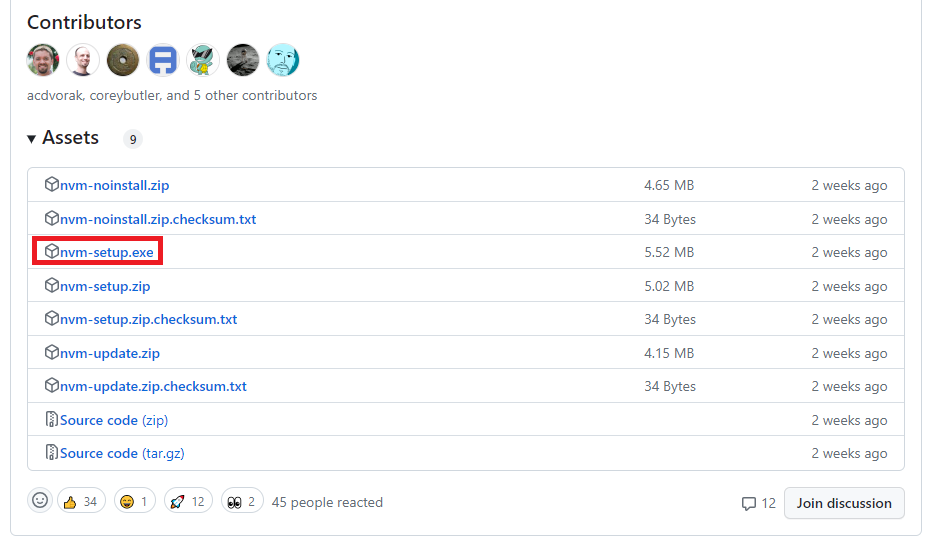안녕하세요 javascirpt를 사용하면서 페이징을 사용해야 되는 경우가 있는데 이런 경우에 아래와 같이 사용하면 바로 페이지를 적용 할 수 있습니다.
//totalData = 총 데이터 count
//dataPerPage = 한페이지에 나타낼 데이터 수
//pageCount = 한화면에 나타낼 페이지 수
//currentPage = 선택한 페이지
function fnPaging(totalData, dataPerPage, pageCount, currentPage) {
let totalPage = Math.ceil(totalData / dataPerPage); // 총 페이지 수
let pageGroup = Math.ceil(currentPage / pageCount); // 페이지 그룹
if (pageCount > totalPage) pageCount = totalPage;
let last = pageGroup * pageCount; // 화면에 보여질 마지막 페이지 번호
if (last > totalPage) last = totalPage;
let first = last - (pageCount - 1); // 화면에 보여질 첫번째 페이지 번호
let next = last + 1;
let prev = first - 1;
let prevPage;
let nextPage;
if (currentPage - 1 < 1) {
prevPage = 1;
} else {
prevPage = currentPage - 1;
}
if (last <= totalPage) {
if((currentPage + 1) > totalPage){
nextPage = last;
}else{
nextPage = currentPage + 1;
}
} else {
nextPage = last;
}
/** 페이징을 아래서 만들면 됩니다. (InnerHTML 사용) **/
}
버튼을 클릭 시 데이터를 가져와서 뿌려주고, 파라미터에 맞춰서 데이터를 보여준다면 페이지를 쉽게 할 수 있습니다.
'IT > JS + Jquery' 카테고리의 다른 글
| [JavaScript] Ckeditor 4 base64image 이미지 반응형 처리 (0) | 2024.01.28 |
|---|---|
| [JavaScript] Ckeditor 4 base64image plugin 적용 (0) | 2024.01.28 |
| [JavaScript] input file 태그에 파일명만 넣기 (0) | 2024.01.15 |
| [JavaScript] 16진수 color 코드를 RGB코드로 변경 함수 (0) | 2023.09.05 |
| [Javascript]requestAnimationFrame를 사용한 프로그래스 기능 (0) | 2023.06.21 |